
 | LET OP—KANS OP ELEKTRISCHE SCHOK: Als u de systeemkaart opent of optionele hardware of geheugenapparaten installeert nadat u de printer hebt ingesteld, dient u voordat u doorgaat eerst de printer uit te schakelen en de stekker uit het stopcontact te halen. Als u andere apparaten hebt aangesloten op de printer, schakel deze dan ook uit en koppel de kabels los van de printer. |
Geheugenkaarten
Printergeheugen
Flash-geheugen
Lettertypen
Firmwarekaarten
Streepjescode
IPDS
PrintCryptionTM
Vaste schijf van de printer
LexmarkTM Internal Solutions Ports (ISP)
RS-232-C seriële ISP
Parallelle 1284-B ISP
MarkNetTM N8250 802.11 b/g/n draadloze ISP
MarkNet N8130 10/100 glasvezel ISP
MarkNet N8120 10/100/1000 Ethernet ISP
| Opmerking: Er is een externe kit vereist voor ondersteuning van de ISP. |
 | LET OP—KANS OP ELEKTRISCHE SCHOK: Als u de systeemkaart opent of optionele hardware of geheugenapparaten installeert nadat u de printer hebt ingesteld, moet u voordat u doorgaat eerst de printer uitschakelen en de stekker uit het stopcontact halen. Als u andere apparaten hebt aangesloten op de printer, schakelt u deze ook uit en koppelt u de kabels los van de printer. |
| Opmerking: Voor deze taak hebt u een schroevendraaier met platte kop nodig. |
Verwijder de klep van de systeemkaart.
Draai de schroeven van de klep linksom om ze los te maken maar verwijder ze niet.
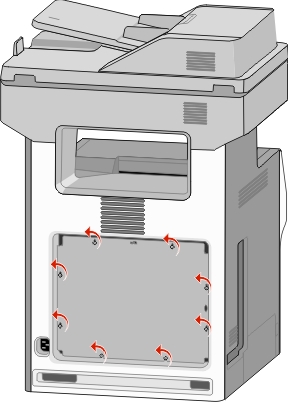
Schuif de klep een klein stukje omhoog tot elke schroef in de opening zit.
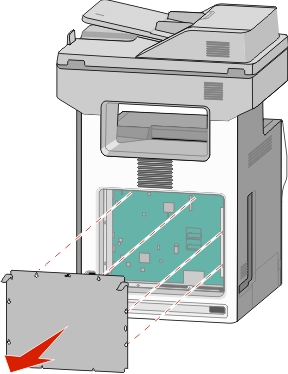
Trek aan de klep om deze te verwijderen.
Kijk waar de juiste connector zich op de systeemkaart bevindt.
| Let op—Kans op beschadiging: De elektrische componenten van de systeemkaart raken gemakkelijk beschadigd door statische elektriciteit. Raak daarom eerst een metalen voorwerp aan voordat u de elektrische componenten of aansluitingen van de systeemkaart aanraakt. |
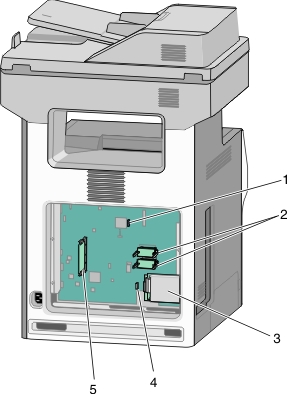
1 | Connector voor faxkaart |
2 | Connectors voor firmware- en flashgeheugenkaart |
3 | Connector voor de vaste schijf van de printer |
4 | Connector voor interne afdrukserver |
5 | Connector voor geheugenkaart |
Plaats de systeemkaartklep terug.
| Let op—Kans op beschadiging: De elektrische componenten van de systeemkaart raken gemakkelijk beschadigd door statische elektriciteit. Raak daarom eerst een metalen voorwerp aan voordat u de elektrische componenten of aansluitingen van de systeemkaart aanraakt. |
Lijn de openingen uit met schroeven.
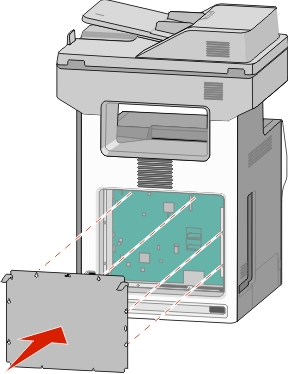
Schuif de klep naar beneden en draai de schroeven op de klep rechtsom om ze vast te draaien.
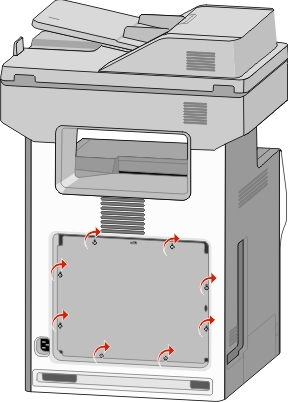
 | LET OP—KANS OP ELEKTRISCHE SCHOK: Als u de systeemkaart opent of optionele hardware of geheugenapparaten installeert nadat u de printer hebt ingesteld, moet u voordat u doorgaat eerst de printer uitschakelen en de stekker uit het stopcontact halen. Als u andere apparaten hebt aangesloten op de printer, schakelt u deze ook uit en koppelt u de kabels los van de printer. |
| Let op—Kans op beschadiging: De elektrische componenten van de systeemkaart raken gemakkelijk beschadigd door statische elektriciteit. Raak daarom eerst een metalen voorwerp aan voordat u de elektrische componenten of aansluitingen van de systeemkaart aanraakt. |
Een optionele geheugenkaart kan afzonderlijk worden aangeschaft en op de systeemkaart worden bevestigd.
Open het toegangspaneel van de systeemkaart.
Zie Toegang tot de systeemkaart voor meer informatie.
| Opmerking: Voor deze taak hebt u een schroevendraaier met platte kop nodig. |
Haal de geheugenkaart uit de verpakking.
| Let op—Kans op beschadiging: Raak de aansluitpunten aan de rand van de kaart niet aan. Hierdoor kunt u de kaart beschadigen. |
Open de vergrendelingen van de connector voor de geheugenkaart.
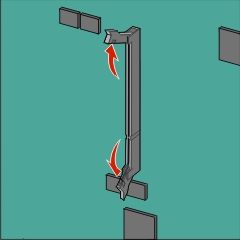
Breng de uitsparing (1) op de geheugenkaart op één lijn met de ribbel (2) op de connector.
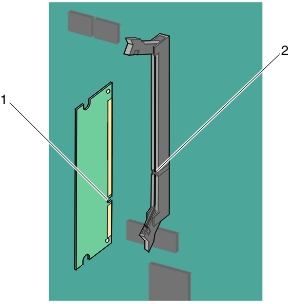
Duw de geheugenkaart recht in de connector tot de kaart vastklikt en druk de vergrendelingen omlaag zodat de kaart stevig vastzit in de connector.
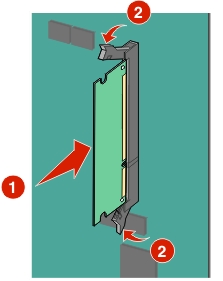
Plaats de systeemkaartklep terug.
De systeemkaart heeft twee connectoren voor een optionele flashgeheugenkaart of firmwarekaart. Slechts één van elk kaart kan worden geïnstalleerd, maar de connectoren zijn uitwisselbaar.
 | LET OP—KANS OP ELEKTRISCHE SCHOK: Als u de systeemkaart opent of optionele hardware of geheugenapparaten installeert nadat u de printer hebt ingesteld, moet u voordat u doorgaat eerst de printer uitschakelen en de stekker uit het stopcontact halen. Als u andere apparaten hebt aangesloten op de printer, schakelt u deze ook uit en koppelt u de kabels los van de printer. |
| Let op—Kans op beschadiging: De elektrische componenten van de systeemkaart raken gemakkelijk beschadigd door statische elektriciteit. Raak daarom eerst een metalen voorwerp aan voordat u de elektrische componenten of aansluitingen van de systeemkaart aanraakt. |
| Opmerking: Voor deze taak hebt u een schroevendraaier met platte kop nodig. |
Open het toegangspaneel van de systeemkaart.
Zie Toegang tot de systeemkaart voor meer informatie.
Verwijder de kaart uit de verpakking.
| Let op—Kans op beschadiging: Raak de aansluitpunten aan de rand van de kaart niet aan. |
Houd de kaart aan de zijkanten vast en breng de pinnen (1) aan de onderkant op gelijke hoogte met de uitsparingen (2) in de systeemkaart.
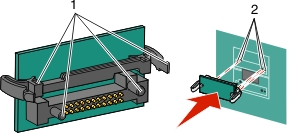
Druk de kaart stevig op zijn plaats.
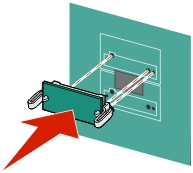
| Let op—Kans op beschadiging: Let erop dat de aansluitpunten niet beschadigd raken. |
| Opmerking: De connector van de kaart moet over de gehele lengte in aanraking zijn met de systeemkaart. |
Plaats de systeemkaartklep terug.
| Opmerking: Nadat de printersoftware en eventuele opties zijn geïnstalleerd, is het wellicht nodig om de opties handmatig toe te voegen in het printerstuurprogramma om deze beschikbaar te maken voor afdruktaken. Zie Beschikbare opties van het printerstuurprogramma toevoegen voor meer informatie. |
De systeemkaart ondersteunt één optionele Lexmark Internal Solutions Port (ISP).
 | LET OP—KANS OP ELEKTRISCHE SCHOK: Als u de systeemkaart opent of optionele hardware of geheugenapparaten installeert nadat u de printer hebt ingesteld, moet u voordat u doorgaat eerst de printer uitschakelen en de stekker uit het stopcontact halen. Als u andere apparaten hebt aangesloten op de printer, schakelt u deze ook uit en koppelt u de kabels los van de printer. |
| Let op—Kans op beschadiging: De elektrische componenten van de systeemkaart raken gemakkelijk beschadigd door statische elektriciteit. Raak daarom eerst een metalen voorwerp aan voordat u de elektrische componenten of aansluitingen van de systeemkaart aanraakt. |
Open het toegangspaneel van de systeemkaart.
Zie Toegang tot de systeemkaart voor meer informatie.
| Opmerking: Voor deze taak hebt u een schroevendraaier met platte kop nodig. |
Verwijder de ISP-kit uit de verpakking.
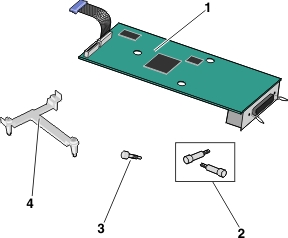
1 | ISP-oplossing |
2 | Schroeven voor de ISP-oplossing |
3 | Schroef voor de plastic beugel |
4 | Plastic beugel |
Zoek naar de openingen op de systeemkaart die met de uiteinden van het plastic T-stuk moeten worden uitgelijnd.
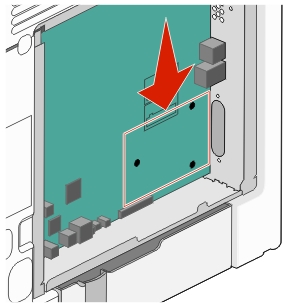
| Opmerking: Als er momenteel een optionele vaste schijf van een printer is geïnstalleerd, moet u die eerst verwijderen. Zie Vaste schijf van de printer verwijderen voor meer informatie. |
Verwijder de schroeven en verwijder de metalen dekplaat van de ISP-opening.
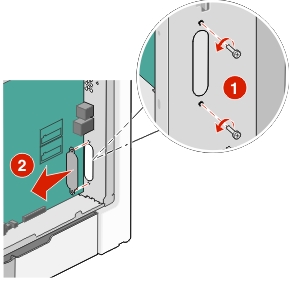
Sluit de ISP-oplossing aan op de systeemkaart.
Lijn de staafjes van het plastic T-stuk uit met de openingen in de systeemkaart.
Plaats de ISP in de opening van de systeemkaartbehuizing terwijl u de randen vasthoudt en laat de ISP voorzichtig op het plastic T-stuk zakken.
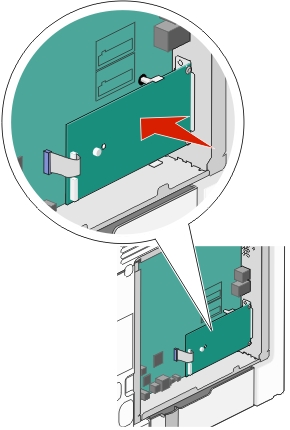
Gebruik de meegeleverde schroef om de plastic beugel aan de ISP-oplossing te bevestigen.
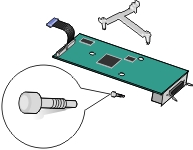
Sluit de interfacekabel van de ISP-oplossing aan op de kleurgecodeerde aansluiting op de systeemkaart.
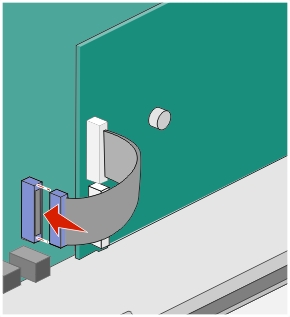
Gebruik de twee schroeven om de ISP-oplossing stevig aan de systeemkaartbehuizing te bevestigen.
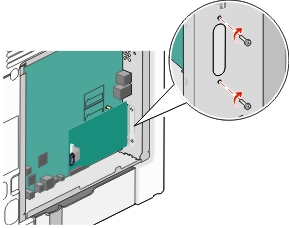
Plaats de systeemkaartklep terug.
| Opmerking: Als u een optionele vaste schijf hebt verwijderd om de Internal Solutions Port te installeren, moet u de vaste schrijf opnieuw installeren voor u de systeemkaartklep terugplaatst. Zie Vaste schijf van de printer installeren voor meer informatie. |
 | LET OP—KANS OP ELEKTRISCHE SCHOK: Als u de systeemkaart opent of optionele hardware of geheugenapparaten installeert nadat u de printer hebt ingesteld, moet u voordat u doorgaat eerst de printer uitschakelen en de stekker uit het stopcontact halen. Als u andere apparaten hebt aangesloten op de printer, schakelt u deze ook uit en koppelt u de kabels los van de printer. |
| Let op—Kans op beschadiging: De elektrische componenten van de systeemkaart raken gemakkelijk beschadigd door statische elektriciteit. Raak daarom eerst een metalen voorwerp aan voordat u de elektrische componenten of aansluitingen van de systeemkaart aanraakt. |
Open het toegangspaneel van de systeemkaart.
Zie Toegang tot de systeemkaart voor meer informatie.
| Opmerking: Voor deze taak hebt u een schroevendraaier met platte kop nodig. |
Haal de vaste schijf van de printer uit de verpakking.
Zoek naar de openingen op de systeemkaart die met de uiteinden van het plastic T-stuk moeten worden uitgelijnd.
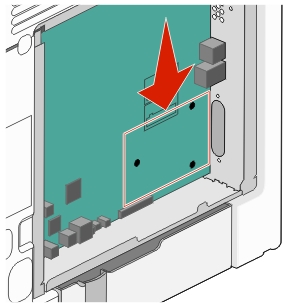
| Opmerking: als er een optionele ISP is geïnstalleerd, moet de vaste schijf van de printer op de ISP worden geïnstalleerd. |
Draai de schroeven los met een schroevendraaier met platte kop.
Verwijder de schroeven waarmee de montagebeugel aan de vaste schijf van de printer is bevestigd en verwijder vervolgens de montagebeugel.
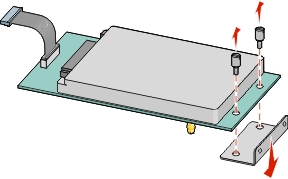
Installeer de vaste schijf van de printer op de ISP:
Houd het printplaatmechanisme aan de randen vast en lijn de afstandsbussen van de vaste schijf van de printer uit met de openingen in de ISP.
Druk de vaste schijf omlaag totdat de afstandbussen op de goede plaats zitten.
| Let op—Kans op beschadiging: Druk niet op het midden van de vaste schijf van de printer. U kunt de vaste schijf beschadigen als dit wel doet. |
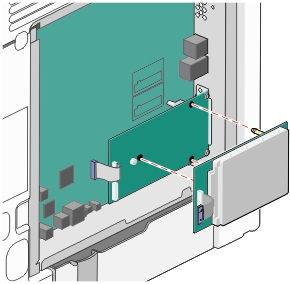
Plaats de plug van de interfacekabel van de vaste schijf in de aansluiting op de ISP.
| Opmerking: De pluggen en connectors zijn kleurgecodeerd. |
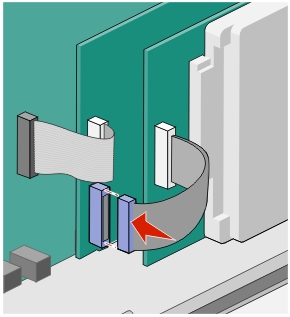
Houd het printplaatmechanisme aan de randen vast en lijn de afstandsbussen van de vaste schijf van de printer uit met de openingen in de systeemkaart. Druk de vaste schijf omlaag totdat de afstandbussen op de goede plaats zitten.
| Let op—Kans op beschadiging: Druk niet op het midden van de vaste schijf van de printer. U kunt de vaste schijf beschadigen als dit wel doet. |
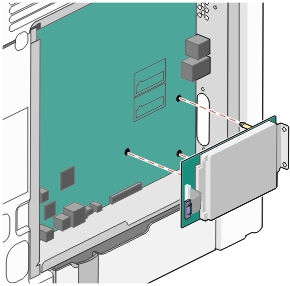
Gebruik de twee meegeleverde schroeven om de montagebeugel van de vaste schijf vast te zetten.
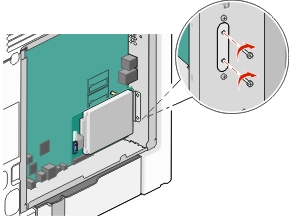
Plaats de plug van de interfacekabel van de vaste schijf in de aansluiting op de systeemkaart.
| Opmerking: De pluggen en connectors zijn kleurgecodeerd. |
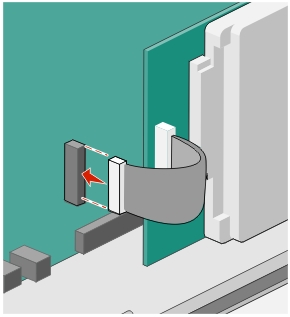
Plaats de systeemkaartklep terug.
| Let op—Kans op beschadiging: De elektrische componenten van de systeemkaart raken gemakkelijk beschadigd door statische elektriciteit. Raak daarom eerst een metalen voorwerp aan voordat u de elektrische componenten of aansluitingen van de systeemkaart aanraakt. |
Open het toegangspaneel van de systeemkaart.
Zie Toegang tot de systeemkaart voor meer informatie.
| Opmerking: Voor deze taak hebt u een schroevendraaier met platte kop nodig. |
Maak de interfacekabel van de vaste schijf van de printer los van de systeemkaart, zonder de kabel los te maken van de vaste schijf. Als u de kabel wilt losmaken, knijpt u eerst de peddel op de plug van de interfacekabel in om de vergrendeling los te maken voordat u de kabel eruit trekt.
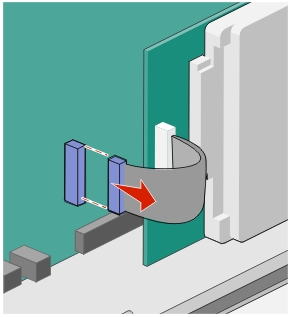
Verwijder de schroeven waarmee de vaste schijf van de printer is bevestigd aan de systeemkaartbehuizing.
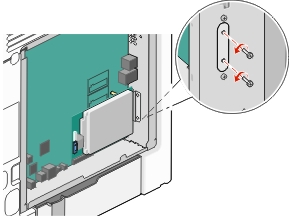
Verwijder de vaste schijf van de printer door deze omhoog te trekken zodat de afstandbussen van hun plaats komen.
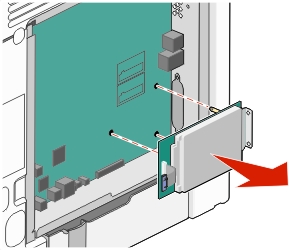
Leg de vaste schijf van de printer opzij.
Plaats de systeemkaartklep terug.